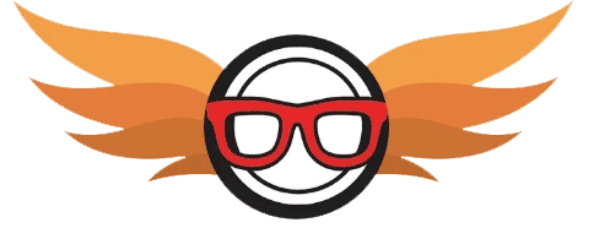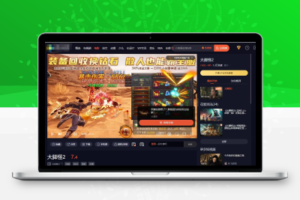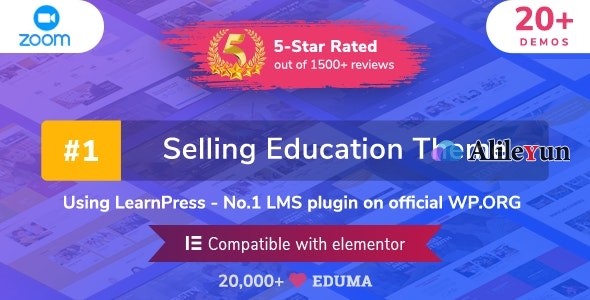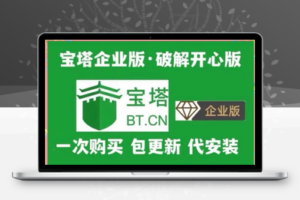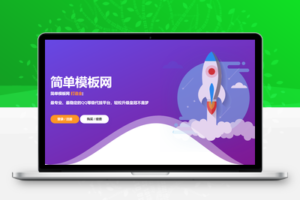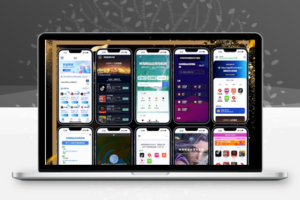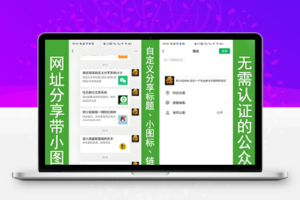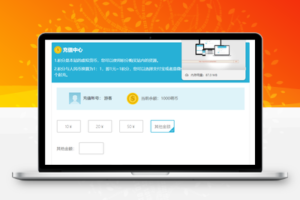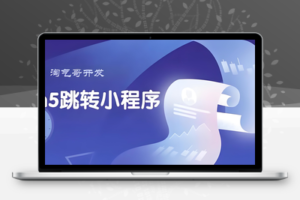苹果CMS播放器的三种设置方式!
第一种:解析接口直接调用。
这里需要用到自己搭建的播放器。具体教程看这篇播放器搭建教程
搭建完以后,回到自己的苹果CMS后台对播放器进行修改操作。如下图所示
 然后把你的接口地址放到接口地址 解析状态记得点击启用。你的接口地址是 你的域名 /?url= 便是你的接口地址。 然后保存即可。
然后把你的接口地址放到接口地址 解析状态记得点击启用。你的接口地址是 你的域名 /?url= 便是你的接口地址。 然后保存即可。

使用解析接口调用,不会自动播放下一集。
第二种调用方式:本地播放器调用
这里就不用接口地址调用了,直接用播放器代码调用。将下边的代码复制粘贴到播放器代码即可。
MacPlayer.Html = ‘<iframe border=”0″mozallowfullscreen=”mozallowfullscreen”msallowfullscreen=”msallowfullscreen”oallowfullscreen=”oallowfullscreen”webkitallowfullscreen=”webkitallowfullscreen” allowfullscreen=”true” src=”‘+maccms.path+’/static/player/dmplayers.php?url=’+MacPlayer.PlayUrl+’&next=’+maccms.path+”+parent.MacPlayer.PlayLinkNext+’” height=”‘+MacPlayer.Height+’” width=”100%” height=”100%” marginWidth=”0″ frameSpacing=”0″ marginHeight=”0″ frameBorder=”0″ scrolling=”no” vspale=”0″ noResize></iframe>’;
MacPlayer.Show();
这段代码是调用本地自动播放下一集的代码(emmm,市面上其他代码电脑打开都是不能全屏的,这个代码是可以全屏的)
复制那段代码,不需要进行任何修改。
进入你的苹果CMS后台,编辑你想要调用本地M3U8播放器的代码

这里需要注意,记得把下边的解析状态禁用,不禁用,如果你填了接口地址,那么他会默认调用解析接口进行播放。然后点击上边的播放器代码,把你刚刚复制的代码粘贴到里边保存即可完成本地播放器调用。

emmm,这种调用方式只能用在M3U8切片资源上边哈。官方资源用这种方式是播放不了的。
第三种跨域调用播放器。
有个前提是,搭建自己的播放器,搭建自己的播放器教程就是上边第一种那个搭建教程。
搭建好以后:
步骤跟上边第二种调用本地播放器一样,只是代码有所修改。
MacPlayer.Html = ‘<iframe border=”0″mozallowfullscreen=”mozallowfullscreen”msallowfullscreen=”msallowfullscreen”oallowfullscreen=”oallowfullscreen”webkitallowfullscreen=”webkitallowfullscreen” allowfullscreen=”true” src=”这里要放你的播放器接口地址’+MacPlayer.PlayUrl+’&next=//’+maccms.url+”+parent.MacPlayer.PlayLinkNext+’” height=”‘+MacPlayer.Height+’” width=”100%” height=”100%” marginWidth=”0″ frameSpacing=”0″ marginHeight=”0″ frameBorder=”0″ scrolling=”no” vspale=”0″ noResize></iframe>’;
MacPlayer.Show();
把你自己搭建的播放器接口填上去,然后像本地播放器一样的操作就可以了。推介这种方法,如果你在播放器加了官方解析接口,那么官方播放器也可以直接解析,就像下边的一样。暂停有广告,右上角还有LOGO! 奈斯。